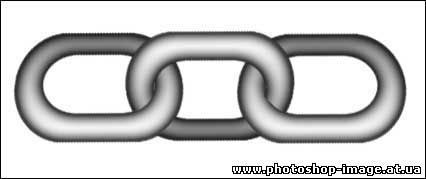Категории раздела | |||||||||
|---|---|---|---|---|---|---|---|---|---|
|
Интересное в сети |
|---|
Интересности |
|---|
|
Все для Photoshop
Уроки для Photoshop
| Главная » Статьи » Всё онлайн уроки » Спецэффекты |
Цепи, Создание цепочек
Шаг 1. Создайте новый документ с прозрачным бэкгрундом. Автор использовал 600*600 пикс.. Используя Elliptical Marquee Tool, cделайте круглое выделение приличного размера, нажимая на SHIFТ, чтобы получился ровный круг. Затем Edit>Fill черным цветом. Не снимая выделения, копируйте выделение(Edit>Copy) и Edit>Paste и сдвиньте круг чуть влево, чтобы они наложились друг на друга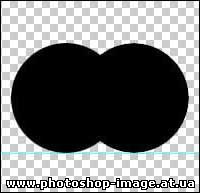 Шаг 2. Создайте новый слой(Layer>Layer>New Layer) С помощью Rectangular Marquee Tool сделайте выделение такое, как на рисунке и залейте его черным (Edit>Fill). 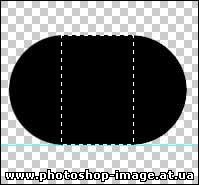 Шаг 3. Соедините все свои слои в один(Ctrl+Shift+E). С нажатым Ctrl нажмите на слое с овалом, чтобы сделать выделение. Потом Select>Transform Selection, затем, удерживая Ctrl & Shift, уменьшите свое выделение на 75% по ширине и на 58% по высоте. Нажмите Delete. Переименуйте слой в link1.  Шаг 4. Снимите выделение и выполните Image>Adjustment >Invert. Потом зайдем в настойки слоя и применим Inner Glow: Layer>Layer Style>Inner Glow. Настройки такие: 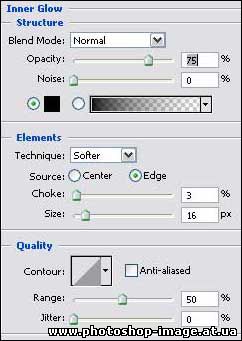 Шаг 5. Удостоверьтесь в том, что слой link1 активен и нажмите Ctrl+T. Щелчок правой кнопкой мыши по фигуре и perspective.  Шаг 6. Нажмите D, чтобы сбросить цвета и Х, чтобы поменять местами foreground & background. Создайте новый слой сверху link1 и назовите его Shadow. Ctrl+клик на слое link1 и выберете инструмент Градиентная заливка. Установите его на linear и прозрачно-черный и на слое Shadow примените градиент. Установите opacity слоя на 45%.  Слейте слои link1 и shadow и переименуйте получившийся слой снова на link1. Дублируем новый слой, сразу же переименовывая его на link2. Выбираем Move Tool и тянем новое звено направо, пока крайние границы колец не будут касаться. Теперь Edit>Transform>Rotate 180°. 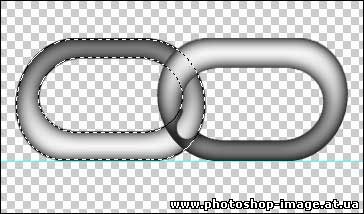 Шаг 7. Если остались выделения, то снимите их - Select>Deselect. Сделайте слой link2 активным и кликните на Add layer mask. Ctrl+клик на слое link1 и потом Select>Modify>Contract с 1 px. Выделите маску слоя link2 и с черным foreground’ом, закрасьте место, где два звена внизу пересекаются. Это удалит наложение и создаст эффект 3-D.
ШАГ 8. Создайте еще одну копию link1 и переименуйте в link3 и переместите слой ниже link2. Сместите немного вправо от link2 так, чтобы их края касались. Слой link3 активен – CTRL+ клик на нем.Select>Modify>Contract c 1 px. Выберите link2 и удостоверьтесь, что Вы щелкнули на маске слоя, а не на изображении и снова закрасьте черным внизу. Все, конец! Советую еще покрасить цепи в цвета!  | |
| Категория: Спецэффекты | Добавил: DEXTER (19.11.2008) | |
| Просмотров: 1203 | Рейтинг: 0.0/0 | |
| Всего комментариев: 0 | |
Реклама